Menot¶
EC Expenses virtaviivaistaa kulujen hallintaa. Työntekijät voivat ilmoittaa kulunsa; johtajat voivat hyväksyä ne; kirjanpitäjät voivat kirjata ne ja käsitellä maksut.
Katso myös
Kuinka määrittää kulutyypit¶
Ensimmäinen askel kulujen seurantaan on määrittää yrityksesi sallimat kulutyypit (jota hallitaan ECssa tuotteina) Määritykset-valikosta. Kun tietty kulu korvataan kiinteällä hinnalla, aseta tuotteelle kustannus. Muussa tapauksessa pidä kustannukset 0,0:ssa ja työntekijät raportoivat todelliset kustannukset kuluja kohden.

Tässä muutamia esimerkkejä:
Ravintola:
Hinta: 0,00 (lipun hinta kirjataan jokaiseen kuluun)
Matkustaminen henkilökohtaisella autolla:
Kustannukset: 0,30 (yrityksen korvaama kilometrihinta on kiinteä)
Hotelli:
Hinta: 0,00 (lipun hinta kirjataan jokaiseen kuluun)
Muut:
Hinta: 0,0
Muista asettaa kuluvero jokaiselle kulutyypille (ja tilille, jos käytät EC Kirjanpitoia). Yleensä on hyvä käytäntö käyttää veroa, joka on määritetty Tax Included in Price. Näin työntekijät raportoivat kulut veroineen, mikä on yleensä odotettua käyttäytymistä.
Vihje
Sales-sovelluksen avulla voit määrittää mittayksiköt kulutyypeillesi (yksiköt, mailit, yöt jne.). Mene kohtaan ja valitse Joitakin tuotteita voidaan myydä/ostaa eri mittayksiköissä (edistynyt).
Kuinka kirjata kulut¶
Manuaalinen¶
Työntekijänä (työntekijä, jolla on käyttöoikeudet) voit kirjata kuluja kohdasta .
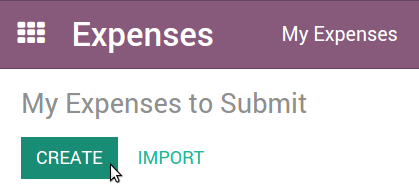
Valitse aiheeseen liittyvä tuote ja syötä joko maksamasi kokonaissumma (jossa Määrä = 1) tai yksikköhinta, jos määrä on laskettavissa (esim. hotelliyöt).
Syötä kulupäivä.
Valitse, maksoitko laskun itse (ja odotat saavasi hyvityksen) vai maksaako yritys suoraan (esim. jos käytit yrityksen luottokorttia).
Aseta laskun viite, lisää tarvittaessa huomautuksia ja liitä valokuva/skannattu kuitti keskusteluketjusta. Tämä auttaa johtajaa ja kirjanpitäjää vahvistamaan sen.
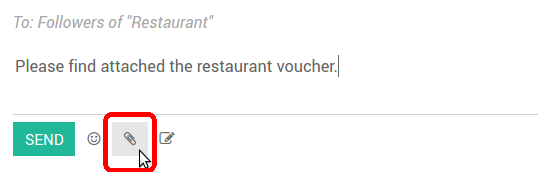
Sähköpostista yhdellä napsautuksella¶
Anna työntekijöidesi kirjata kulunsa yksinkertaisesta sähköpostista. Tee tilannekuva kuitista ja lähetä se sähköpostitse tai lähetä lasku!
Ainoa asia, mitä sinun tarvitsee tehdä, on määrittää sähköpostialias kohtaan (esim. kulut @mycompany.EC.com). Turvallisuussyistä hyväksytään vain todennetut työntekijöiden sähköpostit (vrt. Työsähköposti työntekijän tietolomakkeessa).
Vihje
Kulutustuote asetetaan automaattisesti, jos postin aihe sisältää tuotteen sisäisen viittauksen ensimmäisellä paikalla. Kirjoita kulusumma postin otsikkoon, jotta se kirjataan myös kululle (esim. Ref001 Ruoka 100€).
Kuinka ilmoittaa kulut esimiehille¶
Kun olet valmis ilmoittamaan kulusi esimiehellesi (esim. työmatkan lopussa tai kerran kuukaudessa), siirry valikkoon . Valitse luettelonäkymästä kaikki kulut ja napsauta :menuselection:`Action –> Submit to Manager. Tallenna juuri luotu kuluraportti (eli kulujoukko) ja odota, että esimiehesi hyväksyy sen.

Voit myös ilmoittaa kulut yksitellen kulun lomakenäkymän Lähetä johtajalle -painikkeesta.
Kaikki lähettämäsi kuluraportit löytyvät kohdasta .
Kuinka hyväksyä kulut¶
HR- ja tiimipäälliköt saavat yleiskatsauksen kaikista kuluraporteista vahvistettavaksi ylävalikosta . Tällaisilla käyttäjillä on oltava vähintään Officers käyttöoikeudet kuluihin.
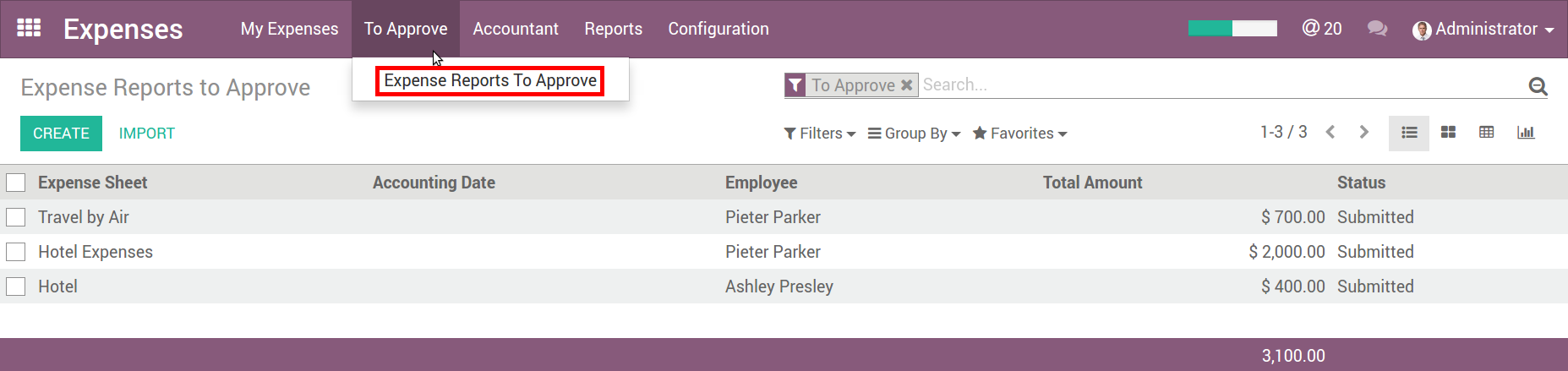
He voivat tarkastella kuluraportteja, hyväksyä tai hylätä ne sekä antaa palautetta integroidun viestintätyökalun ansiosta.
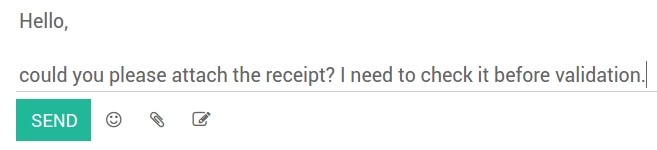
Tiimipäällikkönä löydät helposti tiimisi jäsenten kuluraportit. Sinut on määritettävä johtajaksi näiden työntekijöiden yksityiskohtaisessa muodossa.
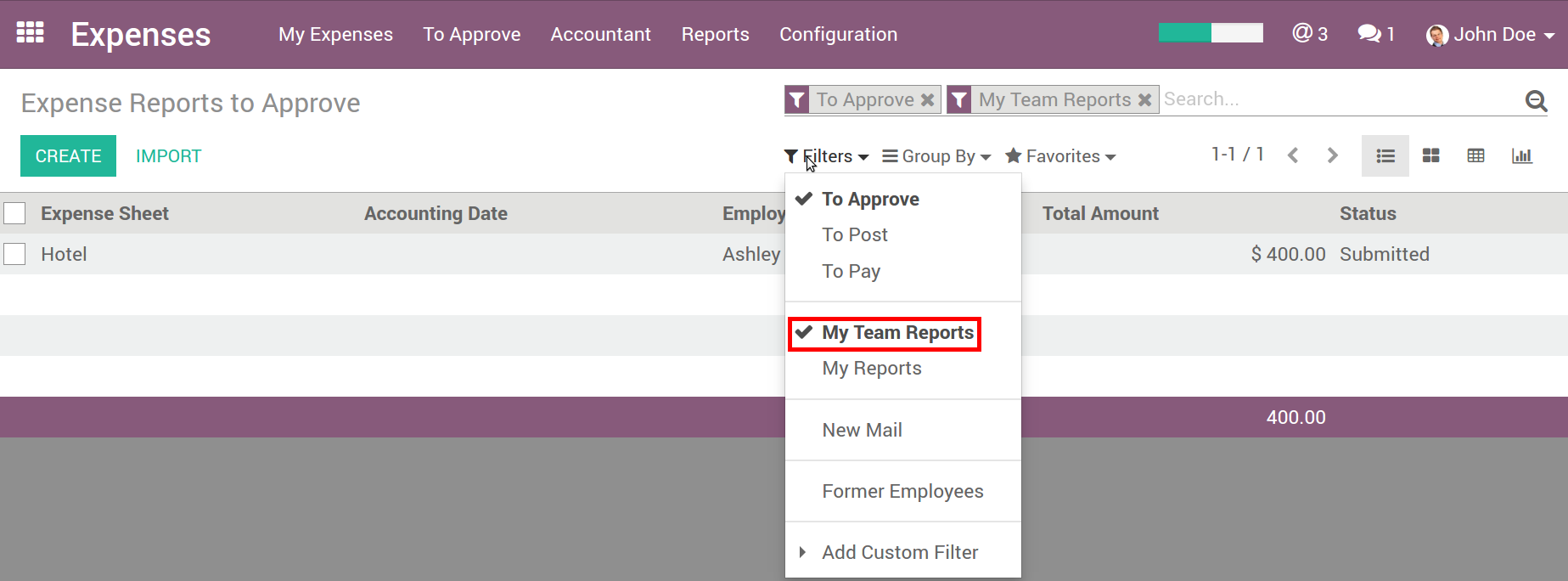
Kuinka kirjata kulut kirjanpitoon¶
Kun johtajat ovat hyväksyneet kuluraportit, kirjanpito siirtyy kohtaan tarkistaakseen tilit, tuotteet ja verot. He voivat lähettää aiheeseen liittyviä päiväkirjamerkintöjä kirjoihisi napsauttamalla Lähetä päiväkirjamerkinnät. Tätä varten käyttäjällä on oltava seuraavat käyttöoikeudet:
Kirjanpito: kirjanpitäjä tai neuvonantaja
Kulut: johtaja
Muista
Kulun kirjaamiseksi työntekijälle on asetettava kotiosoite. Jos saat julkaisun yhteydessä asiaan liittyvän estoviestin, napsauta työntekijää, siirry Henkilötiedot-välilehteen ja valitse/luo työntekijän yhteystieto osoitekirjasta. Yhteystieto on luotu automaattisesti, jos tämä henkilö käyttää ECa.
Kuinka maksaa palkkaa työntekijöille¶
Voit nyt nähdä kaikki korvattavat kuluraportit kohdassa . Tallentaaksesi maksun tai maksaaksesi sekillä napsauta Rekisteröi maksu.
Katso, kuinka voit helposti hallita maksuprosessia ECssa:
kirjanpito/velat/palkka/sekki
kirjanpito/velat/palkka/sepa
Kuinka laskuttaa kulut uudelleen asiakkaillesi¶
Jos seuraat asiakasprojektien kuluja, voit veloittaa ne takaisin asiakkaillesi automaattisesti.
Asetukset¶
Ota Asiakaslaskutus käyttöön Kulut-asetuksissa
Siirry tuotteen määritysvalikkoon ja aseta laskutustapa kaikille kulutyypeille:
Tilatut määrät: se laskuttaa kulut tilatun määrän perusteella
Toimitetut määrät: se laskuttaa kulut kulumäärän perusteella
Kustannuksella: laskuttaa kulut niiden todellisten kustannusten mukaan.
Myyntihinnalla: laskuttaa myyntitilauksessa määritetyn kiinteän myyntihinnan perusteella.
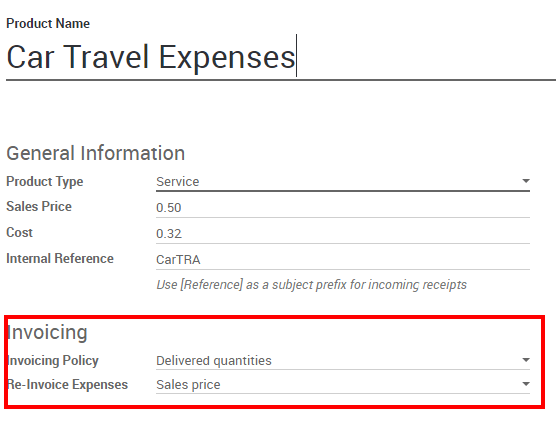
Luo tilaus¶
Myyjänä luo ja vahvista myyntitilaus asiakkaallesi toimitetuista palveluista. Jos et ilmoita tilaukseen kuluja, se lisätään automaattisesti, kun kirjanpitäjä on lähettänyt sen.
Yhdistä kulut myyntitilaukseen.
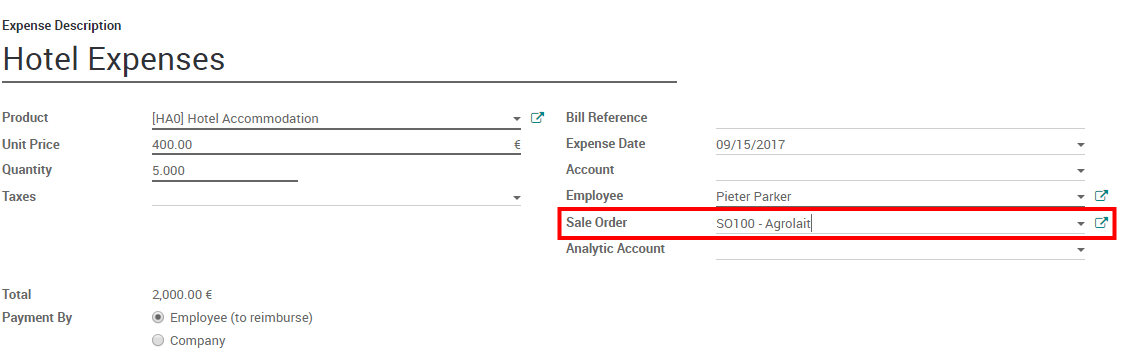
Ilmoita, vahvista ja postita kulut¶
Johtajana varmista, että analyyttinen tili on asetettu jokaiselle kuluriville kuluraporttien hyväksymisen yhteydessä. Napsauta riviä lisätäksesi rivin, jos se puuttuu. Työntekijät voivat jo määrittää sellaisen lähettäessään.
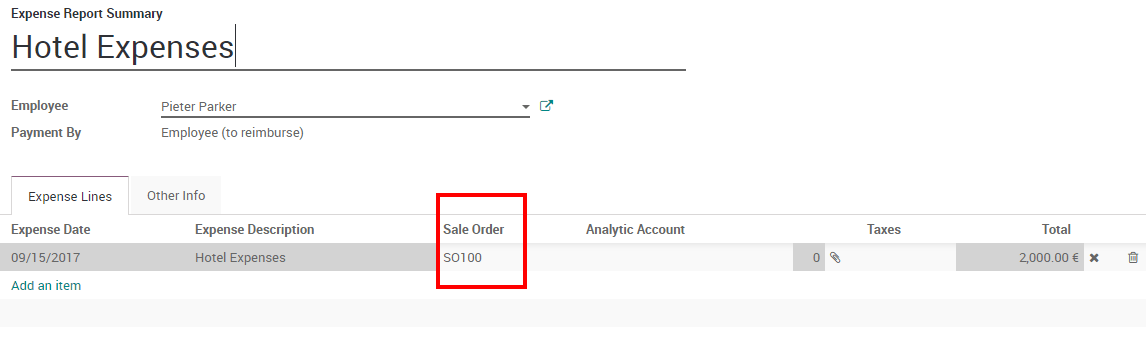
Kirjaa kirjanpitäjänä päiväkirjamerkintöjä.
Laskuta kulut uudelleen¶
Nyt voit laskuttaa tilauksen. Se näkyy kohdassa :menuselection:`Sales –> Laskutus –> Sales to Invoice. Kulut on lisätty automaattisesti tilausriville. Tällaiset tuotteet näkyvät sinisenä (eli laskussa).

e (eli laskuttamaan).